Onko Macissa hyvä äänentallennusohjelmisto, joka voi äänittää tehokkaasti? Yritin joitain online-äänitallentimia, mutta en saanut laadukkaita lähtöaudioita.
Joskus sinun on ehkä tallennettava ääntä tietokoneellesi tai älypuhelimeesi useista syistä. Ehkä haluat saada suosikkiohjelmasi taustamusiikin. Tai saatat olla kiinnostunut äänittämään oman äänesi opetusohjelman tekemistä varten. Jos näin on, sinun on käytettävä ammattimaista äänitallenninta, joka auttaa sinua kaappaamaan haluamasi äänen ilman laadun heikkenemistä.
Tämä artikkeli esittelee sinulle hyödyllisiä Ääninauhurit. Ole hyvä ja lue eteenpäin.
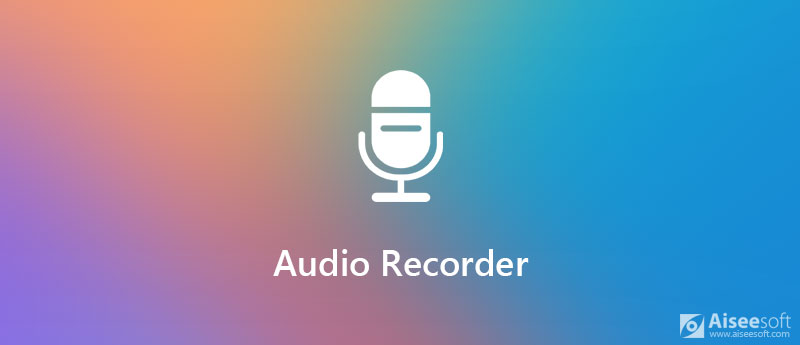
Jos etsit tehokasta äänentallennustyökalua tietokoneellesi, olet tullut oikeaan paikkaan. Ensimmäinen, jonka aiomme suositella sinulle, on Aiseesoft-nauhuri, monitoiminen ääni- ja näytön tallenninohjelma, joka on suunniteltu sekä Windows PC: lle että Macille. Se pystyy sieppaamaan minkä tahansa äänen tietokoneellesi. Tallennetut äänitiedostot säilyttävät alkuperäisen äänenlaadun. Lisäksi voit tallentaa nämä audiot mihin tahansa suosittuun äänimuotoon.

Lataukset
100 % turvallinen. Ei mainoksia.
100 % turvallinen. Ei mainoksia.



Jos haluat tallentaa ääntä älypuhelimeen, sinun on ehkä ladattava kolmas osapuoli äänitallennussovellus. Koska kaikki Android-puhelimet eivät ole varustettu tallennusominaisuudella. Ja vaikka käytät iPhonea, se tarjoaa vain Ääninauhuri äänittääksesi puhelimesi mikrofonista. Joten tämä osa jakaa hyödyllisiä tallentimia iOS / Android-käyttäjille.
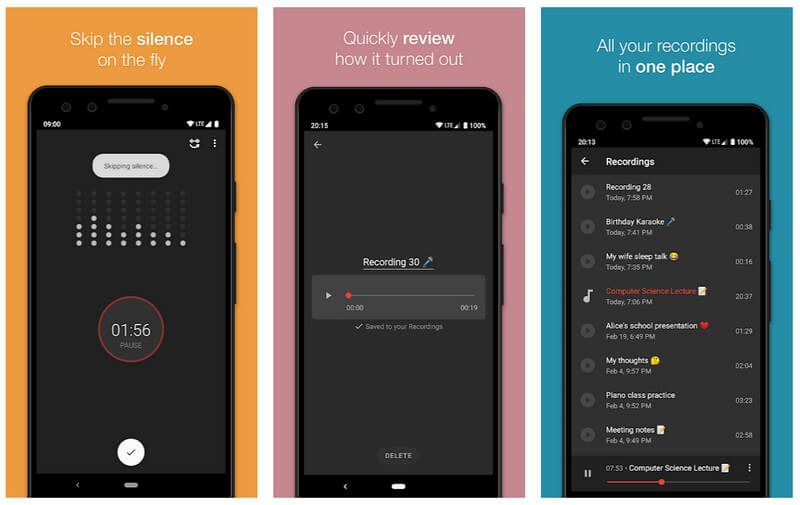
Tämä Androidin helppokäyttöinen äänitallennin pystyy käsittelemään korkealaatuista ja pitkäkestoista tallennusta. Yksinkertaisen käyttöliittymän avulla voit lyhentää nauhoitusprosessia helposti. Sen avulla voit tallentaa taustalla. Aikarajaa ei ole, kunhan tallennustiedosto on alle 2 Gt. Ja se menee helposti akussa. Jotkut saattavat käyttää sitä saadakseen kiinni yöunen keskusteluista ja jopa kuorsaamisesta.
Platform: Android
Hinta: Ilmainen
Huomaa: Sisältää mainoksia ja tarjoaa sovelluksen sisäisiä ostoksia
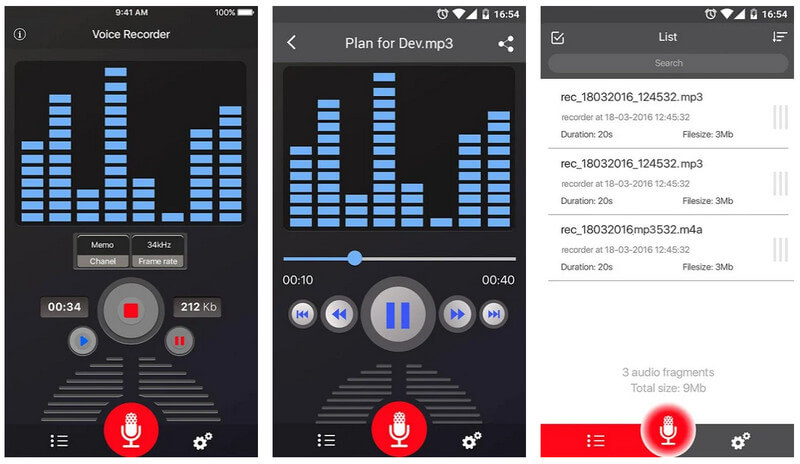
Ääninauhuri on ilmainen ja helppokäyttöinen. Sen avulla voit tallentaa kokouksia, muistiinpanoja, puheita, lauluja jne. laadukkaasti. Se tukee MP3- ja OGG-tiedostoja lähtötiedostomuotoina. Voit helposti lähettää ja jakaa tallenteen sähköpostiin, tekstiviestiin, Facebookiin, Skypeen, Instagramiin, Twitteriin ja muihin. Ei aikarajaa. Mutta se ei tue puhelun tallennusta.
Platform: Android
Hinta: Ilmainen
Huomaa: Sisältää mainoksia ja tarjoaa sovelluksen sisäisiä ostoksia
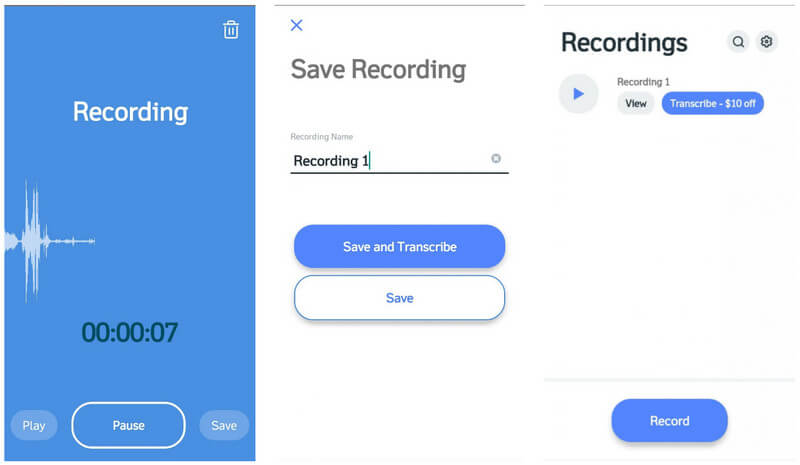
Asiakaslähtöisenä ääninauhurisovelluksena Rev-ääninauhuri on melko suosittu käyttäjien keskuudessa. Se on täysin ilmainen käyttää. Aloita tallennus napauttamalla Tallenna-painiketta. Ja se tarjoaa jopa kirjoitusominaisuuden, jos haluat kirjoittaa nauhoitetun ääniraidan tekstiksi. Kopiointimaksu on 1.25 dollaria ääntä kohden (enintään 30 minuuttia kerrallaan).
Alusta: iOS ja Android
Hinta: Ilmainen
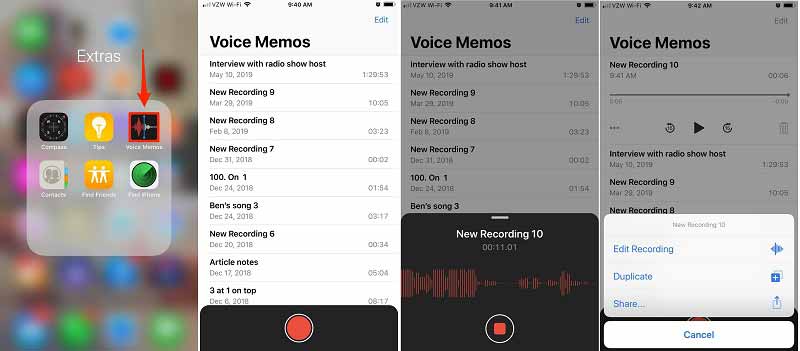
Kuten mainittiin, iPhone tarjoaa käyttäjille esiasennetun ääninauhurin nimeltä Voice Memos. Löydät sen helposti Ekstrat ryhmä aloitusnäytöllä. Intuitiivisen käyttöliittymän avulla voit helposti äänitä ääntä iPhonellasi ja leikkaa nauhoitus. Ja se on yhteensopiva Apple Watchin kanssa.
Alusta: iOS
Hinta: Ilmainen
Kun haluat tallentaa ääntä Macille tai PC: lle ja etsiä ratkaisuja Googlesta, näet, että monet tulokset liittyvät äänitallennin verkossa. Tämä tarkoittaa, että monet käyttäjät haluavat kaapata äänen ilmaisilla online-työkaluilla. Jos olet yksi heistä, sinun tulisi kiinnittää enemmän huomiota tähän osaan.
Aiseesoft ilmainen online-nauhuri on helppokäyttöinen äänentallennustyökalu, jonka avulla voit tallentaa suoratoistoääntä suoraan Windows- tai Mac-tietokoneelle. Kun olet asentanut kantoraketin, voit äänittää järjestelmän äänestä tai mikrofonista tällä äänitallentimella verkossa. Tallenne tallennetaan MP3-tiedostona, joka on yhteensopiva useimpien alustojen ja laitteiden kanssa.
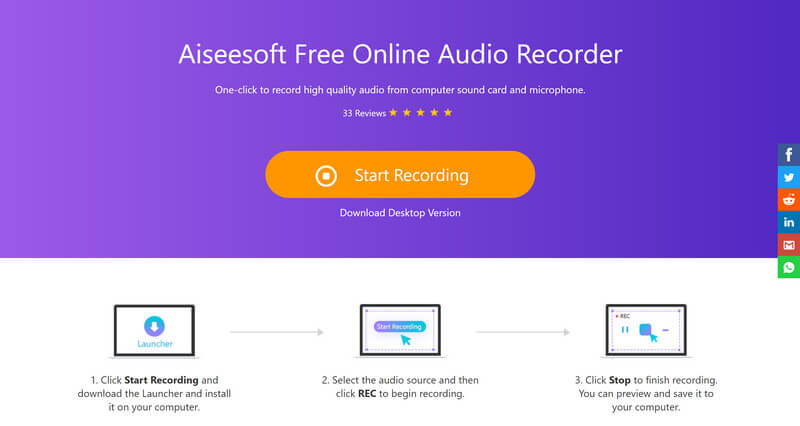
VirtualSpeechin online-äänitallennin on melko suosittu. Se on suunniteltu erittäin käyttäjäystävällisellä käyttöliittymällä. Kun sinun on tallennettava äänesi mikrofonista, voit aloittaa äänitallennuksen napsauttamalla yksinkertaisesti painiketta. Testasimme tämän sovelluksen äänen tallentamiseen ja se toimi hyvin. Kun olet tallentanut ääntä tietokoneellesi, voit ladata äänitiedoston helposti OGG-tiedostona.
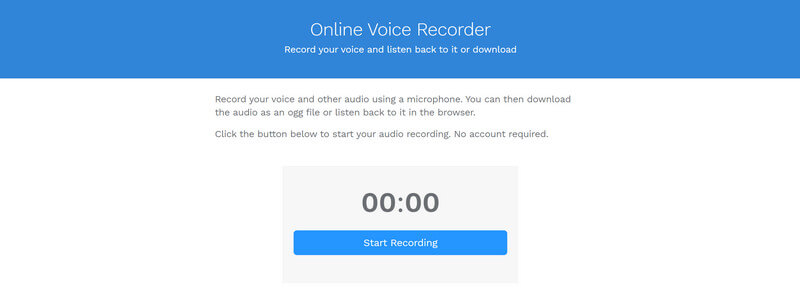
Voice Recorder Online on kätevä ja yksinkertainen online-äänityökalu, jota voidaan käyttää suoraan Windows PC: llä tai Macilla. Sen avulla voit äänittää äänesi mikrofonilla ja tallentaa sen sitten MP3-tiedostoksi. Tämä ääninauhuri tunnistaa automaattisesti äänetön fragmentit nauhoituksen alussa ja lopussa ja poistaa ne avuksesi. Lisäksi sen avulla voit leikata nauhoitusta.
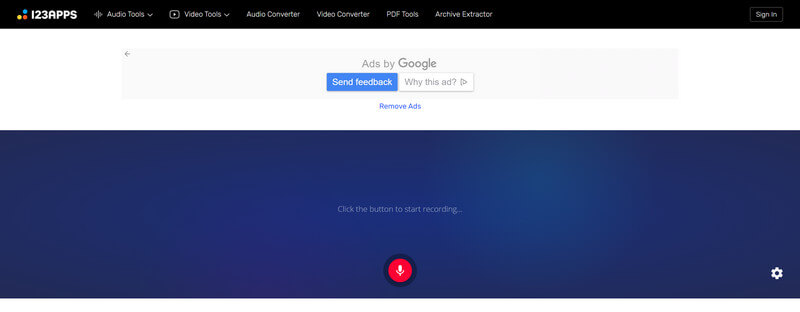
SpeakPipe-sanelin voi auttaa sieppaamaan ääntä suoraan selaimesta mikrofonin kautta. Äänitallenne luodaan paikallisesti tietokoneellesi. Tämä ilmainen äänen tallennusohjelmisto ei salli tallennettujen äänitiedostojen tallentamista paikalliselle levylle. Voit tallentaa ne vain palvelimelle. Tällä äänitallentimella voit tallentaa niin monta kertaa kuin tarvitset. Mutta enimmäisaika on rajoitettu 5 minuuttiin. Tallennuksen jälkeen saat linkin, jolla voit lähettää sen sähköpostitse tai käyttää sitä verkossa.
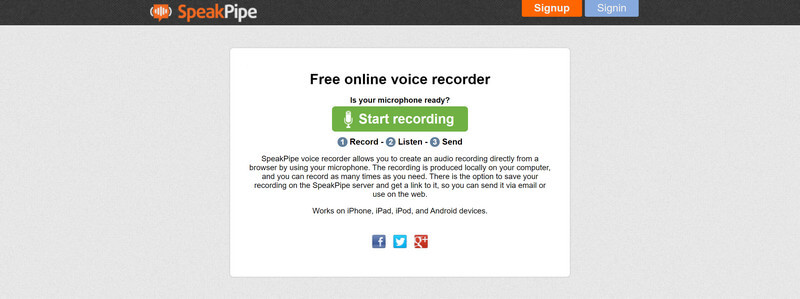
Clyp on ilmainen online-digitaalinen ääninauhuri, johon voit tallentaa ja ladata äänitallenteita. Se on suunniteltu erittäin tiiviin käyttöliittymän avulla, jonka avulla voit äänittää ääntä helposti tietokoneeltasi. Äänen tallennuksen lisäksi PC: lle ja Macille, tämä ääninauhuri tarjoaa myös Android- ja iOS-sovellusversioita äänen nauhoittamiseen iPhoneen ja Androidiin. Verrattuna muihin äänityslaitteisiin, se voi antaa sinulle parempia äänitehosteita.
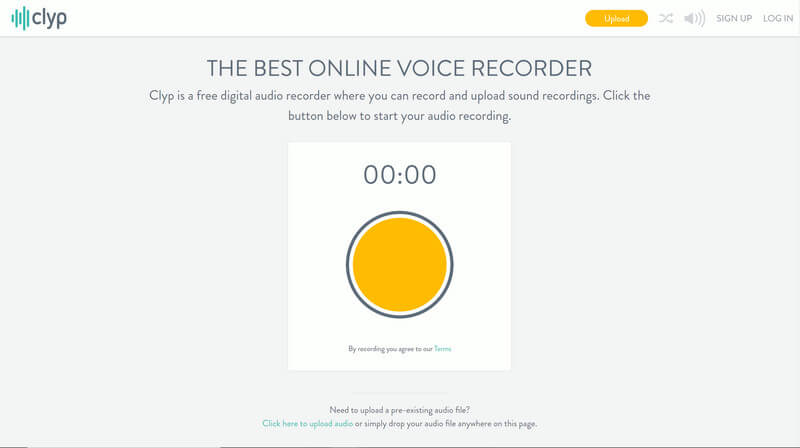
1. Kuinka kauan voin tallentaa ääntä puhelimeeni?
Se riippuu. Jos käyttämäsi sovellus ei aseta aikarajaa, voit tallentaa ääntä tuntikausia niin kauan kuin puhelimessa on vielä virtaa ja tilaa.
2. Voiko ääninauhuri nauhoittaa puheluja?
Yleensä puhelimesi ääninauhurisovellus ei tue puheluiden tallennusta oikeudellisista syistä. Mutta kolmannen osapuolen sovelluksen käyttö voi auttaa sinua tässä. Tai voit käyttää toista laitetta puheluiden tallentamiseen nykyisellä puhelimellasi.
3. Onko Windows 10: ssä äänentallennin
Kyllä, Windows 10: ssä on todellakin äänitallennin. Etsi vain äänitallennin alla olevan tehtäväpalkin hakukentästä. Voit tallentaa, leikata tai poistaa äänitiedoston sovelluksessa.
Yhteenveto
Tässä viestissä olemme suositelleet erilaisia äänitallenne sovelluksia, joiden avulla voit kaapata ääntä tietokoneelta ja älypuhelimelta. Kokeile vain PC / Mac-käyttäjille Aiseesoft Audio Recorder -sovellusta, joka voi tarjota sinulle parhaan äänikokemuksen. Jos haluat tallentaa ääntä iPhoneen, voit käyttää suoraan sen sisäänrakennettua toimintoa. Jotkut online-äänentallennustyökalut tarjoavat myös iOS- ja Android-versioita äänen tallentamiseen. Jos sinulla on vielä kysyttävää, voit jättää meille viestin.
Äänitä ääntä
Paras ääninauhuri Tallenna ääntä Macilla/PC:llä Tallenna ääni iPhoneen Tallenna Vonage-puhelut Nauhoita äänen tervehdys Jivelle Tallenna vastaaja Nextiva-palveluun Nauhoita äänitallenteita Sansa Fuzessa Tallenna järjestelmän ääni Mac Tallenna sisäinen ääni Windowsiin Ilmainen online-mikrofoni Tallenna ääntä Macista/PC:stä/iPhonesta/Androidista
Aiseesoft Screen Recorder on paras näytön tallennusohjelmisto tallentamaan mitä tahansa toimintaa, kuten online-videoita, verkkokameroita, pelejä Windowsissa / Macissa.
100 % turvallinen. Ei mainoksia.
100 % turvallinen. Ei mainoksia.